Excel中怎么设置日期和星期同时显示
大家好,WPS是我们常用的且高效的办公软件,我们也常常使用其中的Excel来编辑记录数据,有时一些数据可能会需要记录响应的日期,但是我们常常仅记录年月日或者只记录星期,那么Excel中怎么设置日期和星期同时显示呢,下面,小编就和大家分享具体操作吧。
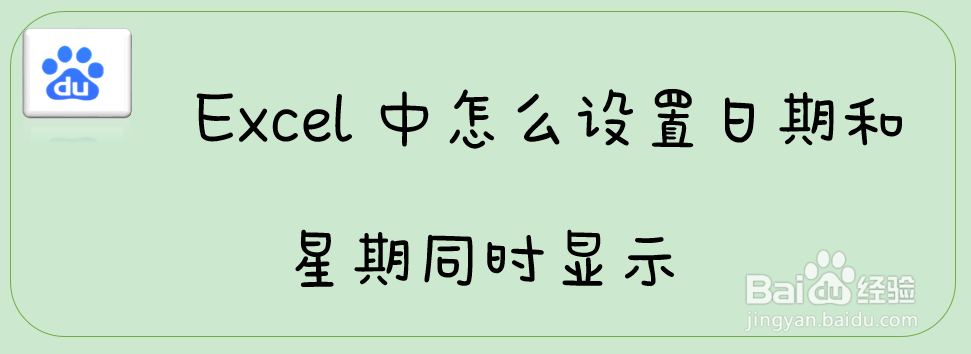
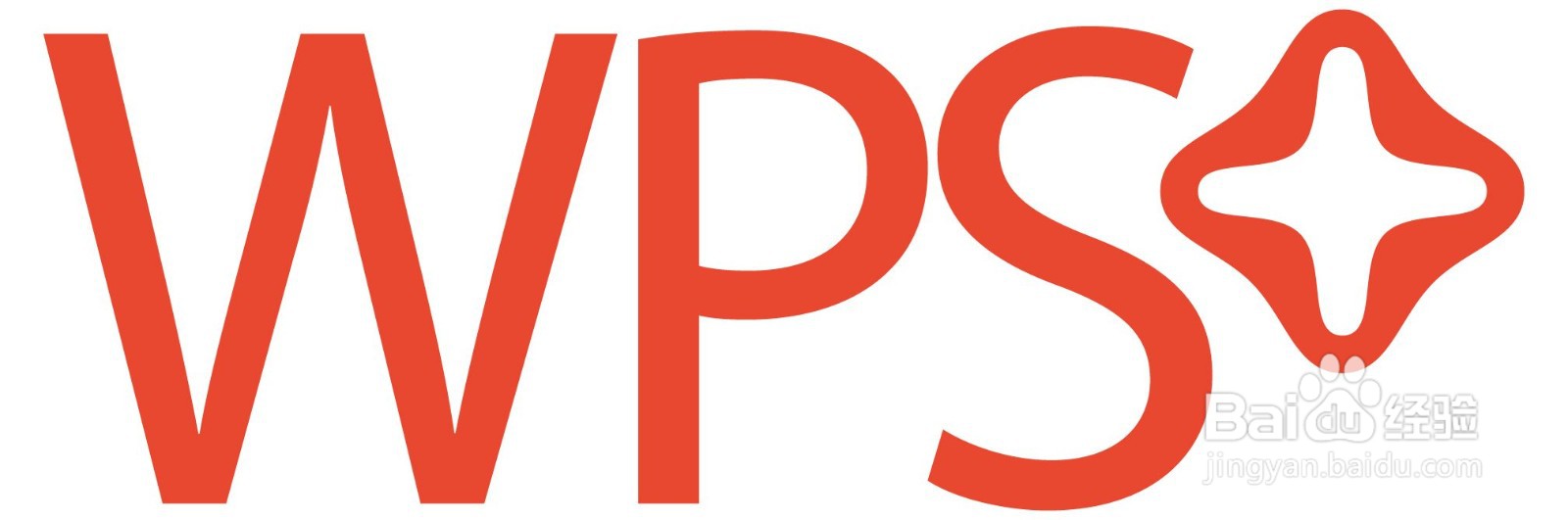
工具/原料
本教程适用版本:WPS Office 2019 PC版
方法/步骤
第一步,打开我们要编辑的表格,选中对应单元格,然后鼠标右击,点击【设置单元格格式】:

第二步,在弹出的单元格格式界面,点击左下方的【自定义】,然后点击右侧类型下方框中的【yyyy“年”m“月” d“日” 】,最后,在其后面输入【aaaa】,然后点回车键确定即可:

如下图所示,最后效果示意:

那么大家学会了吗?
Excel中,对于单元格格式设置,是一个最常用和最常见的用法。必须掌握的。
声明:本网站引用、摘录或转载内容仅供网站访问者交流或参考,不代表本站立场,如存在版权或非法内容,请联系站长删除,联系邮箱:site.kefu@qq.com。
阅读量:20
阅读量:76
阅读量:105
阅读量:133
阅读量:174